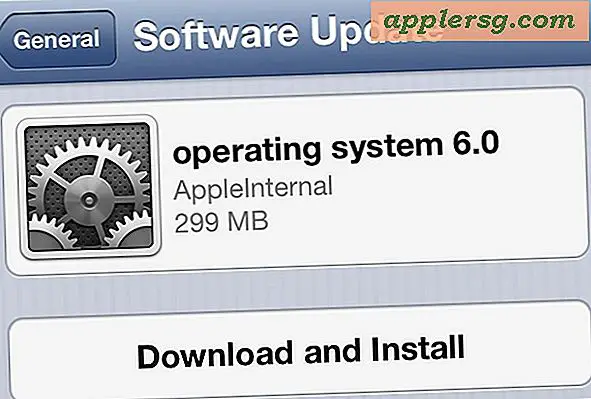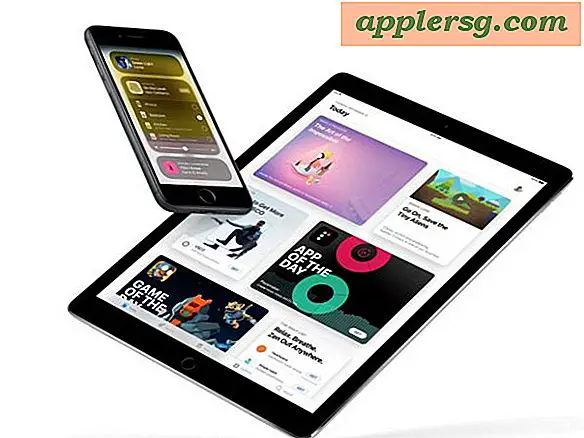8 วิธีที่ยอดเยี่ยมในการใช้ Air Display และ iPad
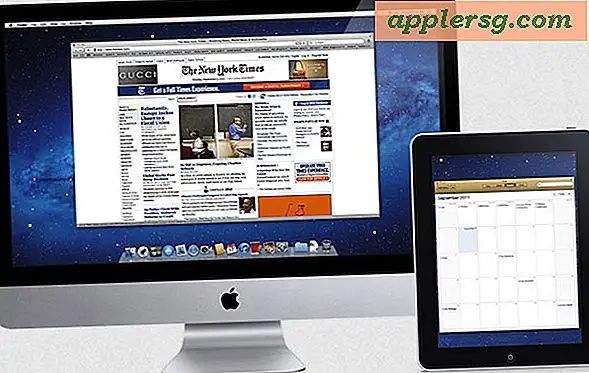
หากคุณเห็นความคิดเห็นเกี่ยวกับ Air Display ของเราคุณจะรู้ว่าเป็นแอปที่น่ากลัวมากซึ่งช่วยให้คุณสามารถเปลี่ยน iPad ให้เป็นจอแสดงผลภายนอกสำหรับ Mac หรือ PC ($ 10 ใน App Store) ถ้าคุณซื้อมันและยังไม่ได้คิดออกว่าจะทำยังไงต่อไปนี่คือแปดวิธีที่เราชื่นชอบในการใช้ Air Display เป็นหน้าจอเสริม
- เครื่องเล่นเพลงเฉพาะกิจ - การฟังเพลงขณะที่คุณทำงานเป็นสิ่งจำเป็นสำหรับพวกเราหลายคน หากไคลเอ็นต์เพลงที่คุณชื่นชอบอยู่ใน OS X กว่าทำไมไม่ปลดแอปไปยังหน้าจอ iPad ภายนอก? iTunes, Spotify, Pandora, Rdio สิ่งที่คุณใช้คุณจะบันทึกหน้าจอที่มีประโยชน์และมีเวลาเปลี่ยนผ่านเพลงได้ง่ายขึ้น
- App Launcher, Tool Panel และ Dock Holder - ย้าย OS X Dock และแผงเครื่องมือแอพพลิเคชันไปยังหน้าจอ iPad และคุณสามารถบันทึกหน้าจอบางอสังหาริมทรัพย์นี้เป็นประโยชน์อย่างยิ่งสำหรับหน้าจอแล็ปท็อปขนาดเล็ก
- Dedicated RSS Reader - ผู้ที่ ชื่นชอบข่าวสารไม่ควรพลาดจังหวะด้วยการขว้างปาเครื่องอ่าน RSS ที่ชื่นชอบไปยังหน้าจอ Air Display ซึ่งจะช่วยให้คุณสามารถติดตามกระทู้ล่าสุดจากสิ่งพิมพ์ที่คุณโปรดปรานได้โดยไม่ต้องพันหน้าจอหลักหรือต้องเปลี่ยนหน้าต่าง Mac
- Twitter Monitoring - Twitter มีมากมายของการใช้เกิน tweeting ที่ Instagrammed ภาพของอาหารเช้าของคุณ เป็นหนึ่งในวิธีที่ดีที่สุดในการตรวจสอบแบรนด์กีฬาข่าวความเชื่อมั่นวัฒนธรรมป๊อปคนที่คุณโปรดปรานและอีกหลายล้านรายการ ติดตาม Twitterers ที่คุ้มค่า (เริ่มต้นด้วย @OSXDaily แน่นอน) และโยนไคลเอ็นต์ Twitter ของคุณบน Air Display เพื่ออยู่ในลูป
- หน้าจอการสนทนาเฉพาะ - ไม่ว่าจะเป็นข้อความ, iChat, Messenger แบบ FaceBook หรือ IRC หากคุณใช้เวลาพูดคุยออนไลน์เป็นจำนวนมากการกดหน้าต่างนั้นไปยังหน้าจออื่นเป็นวิธีที่ดีในการเพิ่มพื้นที่ว่างในการแสดงผลหลักของคุณ
- การตรวจสอบระบบและทรัพยากร - ยูทิลิตี้ GUI เช่น Activity Monitor และเครื่องมือบรรทัดคำสั่งเช่น htop, iotop และด้านบนเป็นวิธีที่ยอดเยี่ยมในการเฝ้าติดตามทรัพยากรของระบบ นี้มีประโยชน์มากที่สุดสำหรับผู้ใช้ขั้นสูง แต่ก็ยังดูดีที่มีหน้าจอเต็มไปด้วยสิ่ง terminal terminal บ้าบินรอบ
- ดูบันทึก - แอ็พพลิเคชัน Open Console และดูบันทึกระบบภายในหรือใช้เทอร์มินัลพร้อมกับหาง -f เพื่อติดตามบันทึกและไฟล์อื่น ๆ เมื่ออัปเดตแบบสด นี่อาจเป็นประโยชน์กับผู้ใช้ขั้นสูง แต่คุณยังสามารถหลอกว่ายุ่งมากในขณะที่ฝันกลางวันในที่ทำงานหรือโรงเรียนโดยมีหน้าจอที่เต็มไปด้วยบันทึกของระบบที่ใช้งานอยู่
- ทั้งหมดข้างบน - ผสมและตรงกับตัวเลือกบางอย่างขึ้นไปข้างบนเพื่อให้ได้สิ่งที่ดีที่สุดของทุกอย่าง โยนหน้าต่าง htop ที่ด้านบนและหน้าต่าง iTunes ที่บางเฉียบที่ด้านล่างหรือสิ่งที่รวมกันอื่น ๆ ของหน้าจอเสริมที่คุณสามารถเกิดขึ้นได้



คุณจะสังเกตเห็นว่ากราฟิกใด ๆ ที่เข้มข้นไม่ได้กล่าวถึงในรายการนี้เนื่องจาก Air Display จะต้องส่งข้อมูลทั้งหมดผ่าน wi-fi การเชื่อมต่อดังกล่าวไม่ได้มีไว้สำหรับการติดตามความแม่นยำหรือการเล่นวิดีโอที่ราบรื่นดังนั้นเราจึงเลือกสิ่งที่เหมาะสมกับข้อ จำกัด ของแอป หากคุณมีแนวคิดอื่น ๆ หรือการใช้ Air Display และ iPad โปรดแจ้งให้เราทราบในความคิดเห็น